Trong quá trình soạn thảo hoặc sử dụng Word có lẽ không ít lần chúng ta gặp các trường hợp chữ tại văn bản bị căn đều sang hai bên rất là xấu như hình dưới đây.
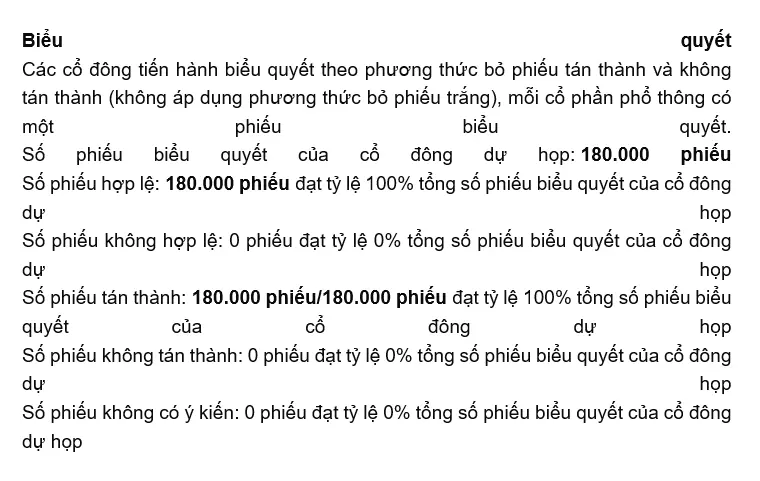
Để giải quyết vấn đề này, Học Khôn sẽ hướng dẫn các bạn cách thức sửa lỗi chữ bị căn đều trong Word.
Lý do chữ bị căn đều 2 bên: Trường hợp này là do tại điểm cuối của đoạn văn bản đó có dấu ngắt dòng (Shift+Enter) mà không phải là dấu ngắt đoạn văn bản (Enter).
Cách giải quyết:
1. Thông thường chúng ta sẽ đặt con trỏ vào cuối của dòng bị căn đều và chọn Enter. Tuy nhiên, cách này chỉ áp dụng với một vài đoạn văn bản ngắn.
2. Với văn bản dài chúng ta làm như sau:
Bước 1: Nhấn Ctrl+H để hiện cửa sổ Find and Replace (Tìm và Thay thế). Tại trang Replace (Thay thế) nhấn vào nút More (Nhiều hơn).
Bước 2: Đặt con trỏ vào ô Find what (Tìm gì), nhấn vào nút Special (Đặc biệt) và chọn là Manual line break (Ngắt dòng thủ công), hoặc gõ vào ô Find what: ^l.
Bước 3: Đặt con trỏ vào ô Replace with (Thay thế bằng) nhấn vào nút Special (Đặc biệt) và chọn Paragraph mark (Dấu ngắt đoạn), hoặc gõ vào ô Replace: ^p.
Bước 4: Nếu thay thế toàn bộ thì nhấn vào nút Replace All (Thay thế tất cả), bằng không thì dùng nút Find Next (Tim tiếp) để duyệt qua các vị trí cần thay thế và xử lý cho từng vị trí này.